수동 브레이크 2003 년에 개발 된 무료 인기 비디오 트랜스 코더입니다. 다음을 포함한 거의 모든 멀티미디어 파일을 변환 할 수 있기 때문에 인기를 얻었습니다. 블루 레이 및 복사 방지 기능이없는 DVD 소스. 비디오와 영화를 다음으로 변환하는 데 사용할 수 있습니다. MKV 및 MP4 형식.
HandBrake는 훌륭한 도구이지만 한계도 있습니다. 앞서 언급했듯이 MKV 및 MP4 형식으로 만 변환 할 수 있습니다. 따라서 파일을 다른 형식으로 변환하려면 핸드 브레이크 대안 여기에 나열 할 도구와 같은 도구입니다. 그러나 먼저 다음 섹션에서 가장 권장되는 Handbrake 대안을 제공하기 시작하겠습니다.
컨텐츠 가이드 1 부. 최고의 핸드 브레이크 대안은 무엇입니까2부. 상위 5개 핸드브레이크 대안Part 3. 마무리
다음을 사용하는 것이 좋습니다. DumpMedia 비디오 컨버터 Handbrake에 대한 최상의 대안을 찾고 있다면. 이것은 강력한 도구 빠른 속도로 품질 손실없이 좋아하는 비디오를 선택한 형식으로 변환합니다.
어떤 수 있습니다 DumpMedia 비디오 컨버터 위대한 것은 비디오 변환, 다운로드, 재생 및 편집과 같은 모든 비디오 요구 사항에 대한 완전한 기능을 제공한다는 것입니다. 또한 초보자도 쉽게 이해할 수있는 간단한 인터페이스가 있습니다. 의 별 기능을 확인하십시오. DumpMedia 아래 비디오 변환기.
DumpMeida Video Converter를 통해 원하는 비디오를 변환하려면 다음을 따르십시오. 지시 사항 아래.
이제 다음 섹션에서 변환 단계의 세부 사항을 확인하십시오.
초기 단계는 다음에 대한 설치 프로그램을 얻는 것입니다. DumpMedia 비디오 변환기. 계속해서 시도해보십시오. 무료 버전 이 링크를 통해 정식 버전을 구매하기 전에 도구를 검토 할 수 있습니다. 설치 프로그램을 다운로드했으면 계속해서 앱을 설치하십시오.
설치 후 DumpMedia 컴퓨터의 비디오 변환기. 다음은 파일을 가져오는 것입니다. 당신이해야 할 일은 "여러 비디오 또는 오디오 추가"를 클릭하는 것입니다. 또한 앱 인터페이스에서 파일을 끌어다 놓아 가져올 수도 있습니다.

이제 원하는 비디오 출력 형식을 선택하십시오. 클릭하십시오 형식 변환 버튼을 눌러 선택 사항을 확인하세요. 그런 다음 저장을 클릭하여 대상 위치를 선택합니다.

마지막 단계는 클릭하는 것입니다. 개 심자 변환 프로세스를 시작합니다. 변환이 완료 될 때까지 기다리면 다음을 클릭하여 변환 된 비디오를 볼 수 있습니다. 최근 프로젝트.

이제 특별한 순서없이 아래에서 컴파일 한 최고의 핸드 브레이크 대체 도구로 진행하겠습니다.
Mac 사용자는 이 Handbrake 대안을 무료로 사용할 수 있습니다. 그들은 다음과 같은 다양한 인기 비디오 및 오디오 형식으로 원하는 비디오를 변환할 수 있습니다. MP3 그리고 WMA. 이 도구는 일반적으로 비디오를 모바일 장치와 호환되는 다양한 오디오 형식으로 변환하는 데 사용됩니다.
비디오 변환기 외에도 Mobile Video Converter에는 사용자가 인기있는 비디오 공유 사이트의 온라인 비디오 및 영화를 저장하여 오프라인에서 재생할 수있는 비디오 다운로더가 함께 제공됩니다. 다음은 Mobile Video Converter의 핵심 기능입니다.
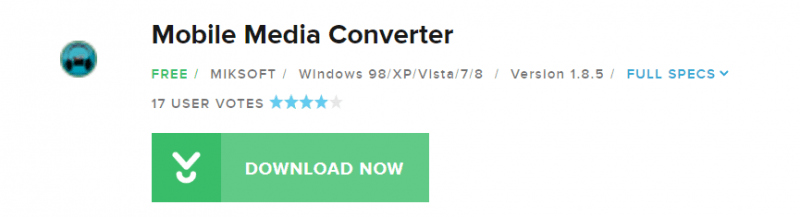
이것은 이미지, 오디오 및 비디오 파일을 다양한 형식으로 변환 할 수있는 Handbrake의 또 다른 무료 대안입니다. 좋아하는 비디오 파일을 변환하는 것 외에도 Adapter에서 출력 파일을 미리 볼 수도 있습니다.
또한 Adapter는 일괄 파일 변환을 지원하므로 사용자가 여러 파일을 동시에 변환 할 수 있습니다. 또한 비디오 및 오디오 파일을 다듬는 데 도움이되는 편집기가 있습니다. 다음은 어댑터의 주요 기능입니다.
이름에서 알 수 있듯이 MPEG Streamclip은 원하는 비디오 파일을 MPEG, PS, VOB, M2P, VRO, MOD, MOV, DAR, DV 및 기타 오디오 및 비디오 형식과 같은 다양한 형식으로 변환 할 수있는 Handbrake 대안입니다.
MPEG Streamclip은 인터페이스에서 오디오 및 비디오 파일을 재생할 수도 있습니다. 오디오 및 비디오 변환 외에도이 도구는 URL을 통해 일부 비디오 공유 사이트에서 비디오 다운로드를 지원합니다. 다음은 MPEG Streamclip의 주요 기능입니다.

이것은 비디오를 변환하는 데 인기 있는 소프트웨어이며 사용자들 사이에서 유명합니다. Windows 컴퓨터. 이 도구의 장점은 Mac 사용자도 이 도구의 기능을 즐길 수 있다는 것입니다. 비디오를 다음과 같은 다양한 형식으로 변환할 수 있습니다. MP3 그리고 MP4. iPad, iPod 또는 iPhone 장치에서 지원되는 형식으로 변환할 수도 있습니다.
또한 Any Video Converter를 사용하면 비디오를 DVD로 구울 수 있습니다. 몇 개의 비디오 스트리밍 장치 만 지원하지만 비디오를 다운로드하고 스트리밍 할 수도 있습니다. 다음은 Any Video Converter의 주요 기능입니다.
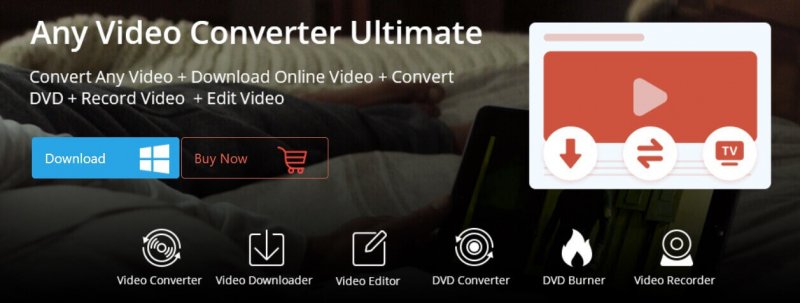
이것은 DivX의 Handbrake 대안으로, 완전히 무료로 사용할 수 있습니다. Mac과 Win사용자가 원하는 비디오를 다른 형식으로 변환할 수 있도록 dows를 제공합니다. DivX는 비디오를 변환하는 것 외에도 비디오를 다른 장치로 스트리밍할 수도 있습니다. 4K, MKV 및 DivX 비디오를 스트리밍할 수 있습니다. 게다가 DivX는 비디오를 재생할 수도 있습니다. 아래는 DivX의 핵심 기능입니다.
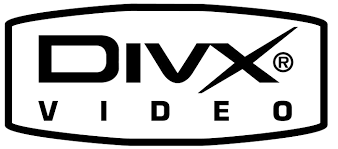
Handbrake는 훌륭한 도구이지만 모든 변환기에는 항상 고유 한 한계가 있기 때문에 완벽한 도구는 없습니다. 그러나 Handbrake 대체 도구를 사용하면 Handbrake가 제공 할 수 없었던 필요한 기능을 제공 할 수있는 변환기를 찾을 수 있습니다.
권장되는 각 핸드 브레이크 대안을 자유롭게 시도하고 어떤 것이 귀하의 요구 사항에 가장 적합한 지 확인하십시오. 그 과정에서 즐거운 시간을 보내시기 바랍니다.
